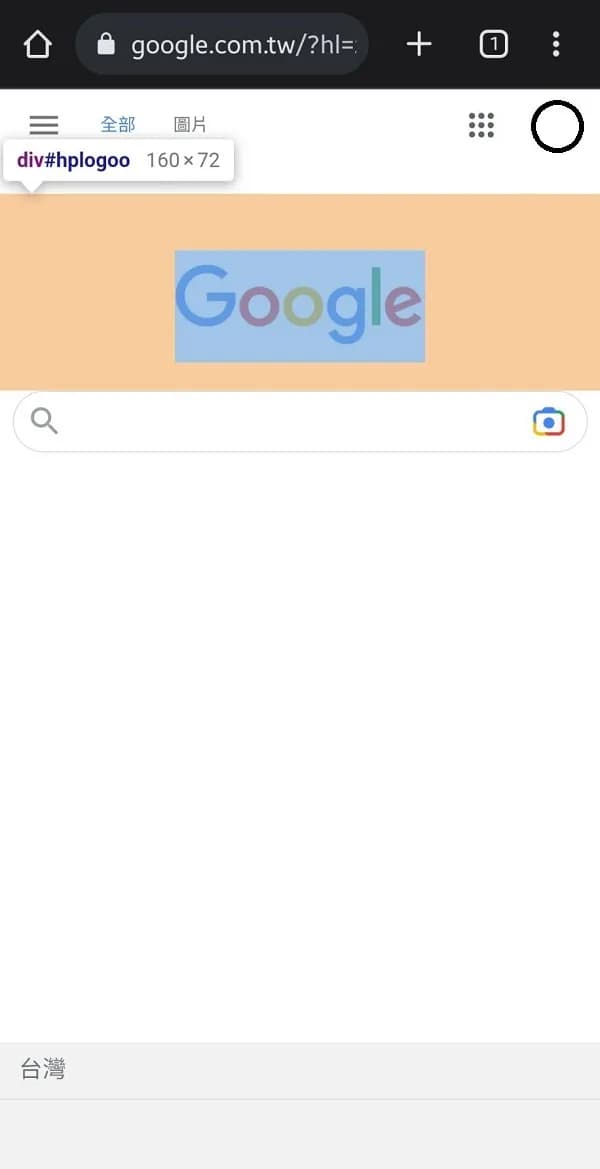前言
在 常用的幾個前端 debug 方式筆記 中有紀錄透過開發者工具來做除錯的幾個方式,但往往在電腦上測試沒問題 但到手機上就會出現一些意料外的狀況,這篇則紀錄如何用電腦和手機的 chrome 做連接並開啟開發者工具來做除錯。
開啟 Android 開發人員選項功能
首先要先開啟 Android 開發者功能,Android 4.2 過後都需要手動開啟
多數手機步驟如下:
- 打開設定
- 點選關於手機
- 點選版本號碼 7 次
- 看到跳出
您現在已經是開發人員訊息即可
若操作上述步驟後沒有跳出訊息,請參考 設定裝置端開發人員選項 - Android Developers
開啟 USB 偵錯
接著進入到 設定 > 開發人員選項 中,開啟 USB 偵錯 功能
開發人員選項的路徑會依照 Android 版本、手機廠牌不同而有所差異,大致上分為幾個
- Android 7.0 以下
- 設定 > 開發人員選項
- Android 8.0.0 & 8.1.0
- 設定 > 系統 > 開發人員選項
- Android 9 以上
- 設定 > 系統 > 進階 > 開發人員選項
USB 偵錯功能主要讓電腦能透過 USB 來讀取手機上的資料,也包含像是 chrome。
若非必要建議不要開啟,也有部分銀行 APP & 行動支付會檢查是否開啟,若開啟會無法使用。連接電腦並允許授權
目前大部分 Android 廠牌皆不用驅動軟體就能直接與電腦進行連線,只要電腦有偵測到手機連線後就可以透過 Chrome 或 Edge 開啟下列網址
chrome://inspect/#devices
edge://inspect/#devices
進入到檢查頁面時,若手機有正常連線就會跳出 允許授權 的視窗,點選 允許 後重新整理檢查頁面,就會看到手機的資訊,包含有哪些 APP 可以做偵錯
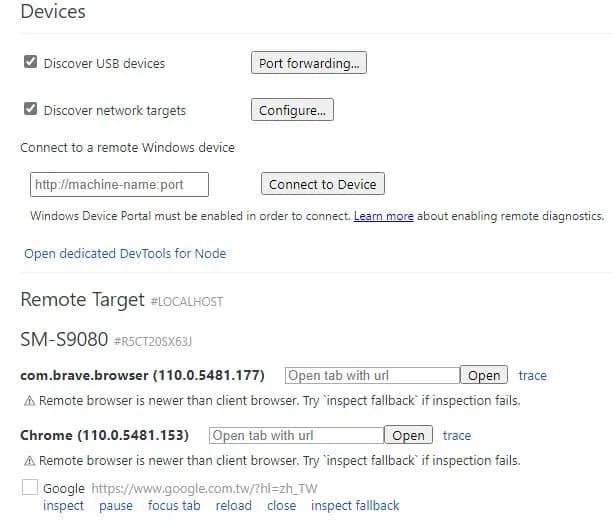
像畫面中就有 brave 和 chrome,這邊就使用 chrome 來做偵錯,點選分頁的 inspect 就會跳出開發者工具進行 debug,功能和在電腦上一模一樣。
而透過電腦開發者工具元素 (element),的功能,可以直接在手機上看到結果以及實際的 css 樣式。也可以透過開發者工具修改在手機上預覽,在切版除錯上是一個非常好用的功能。